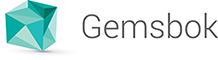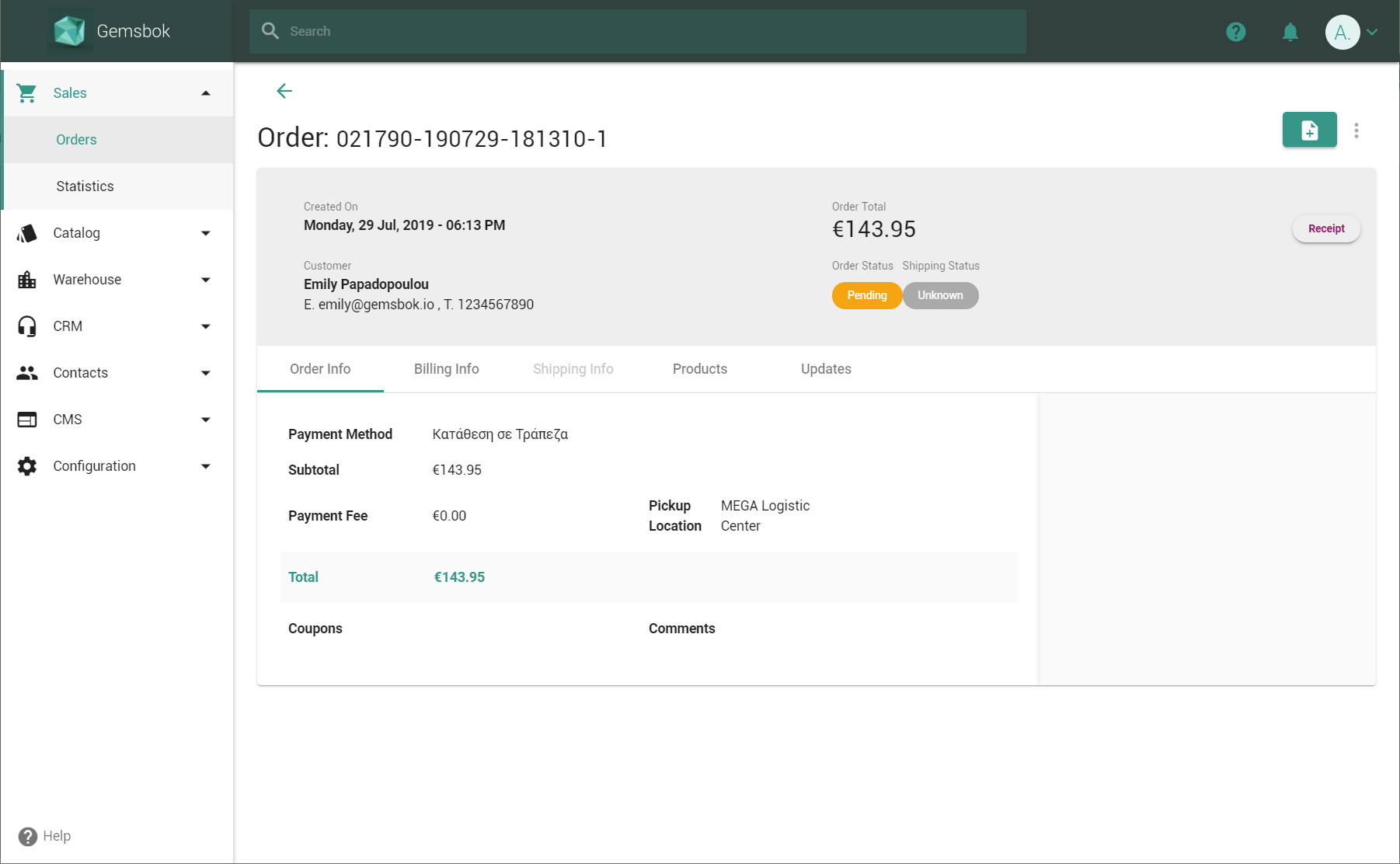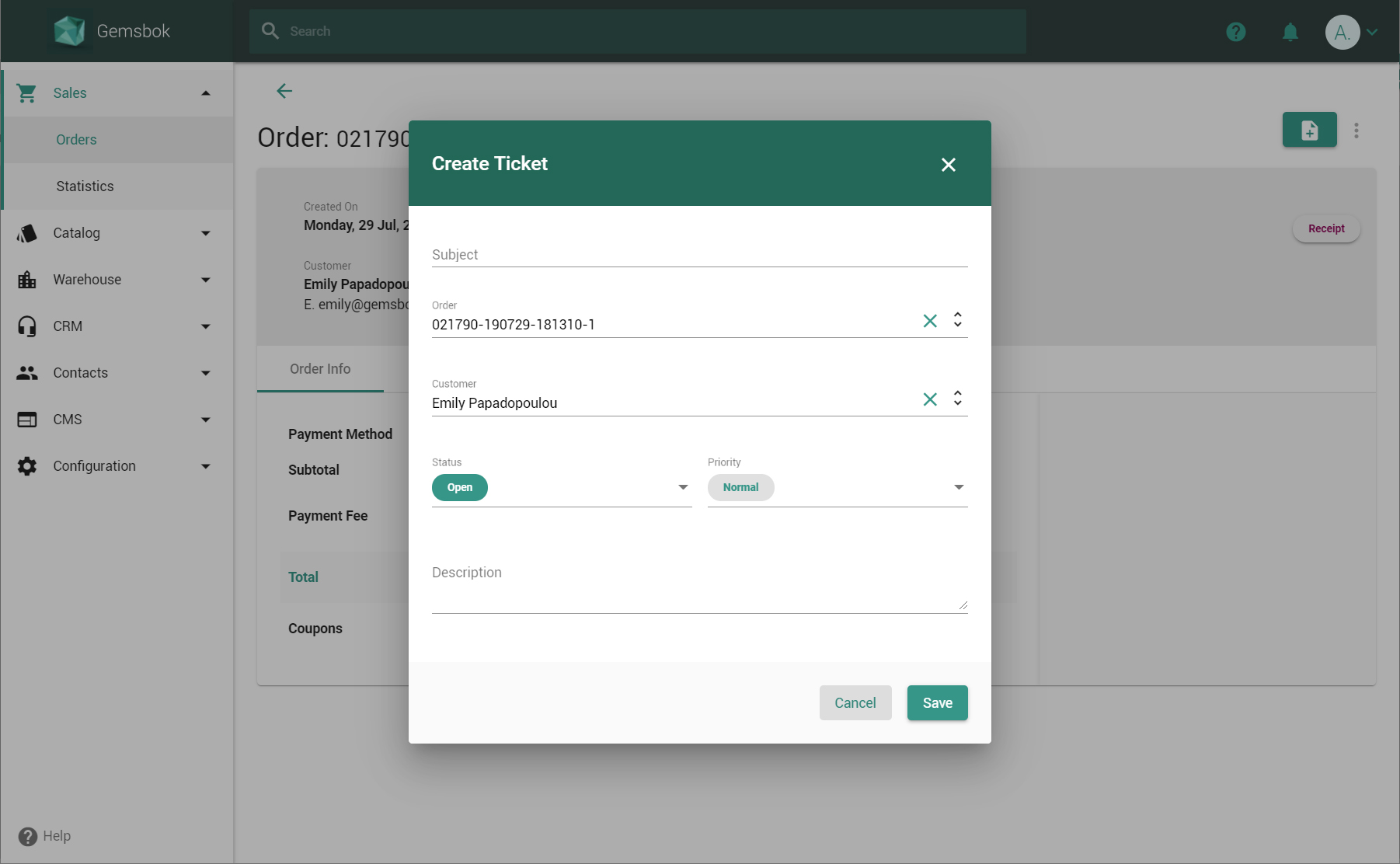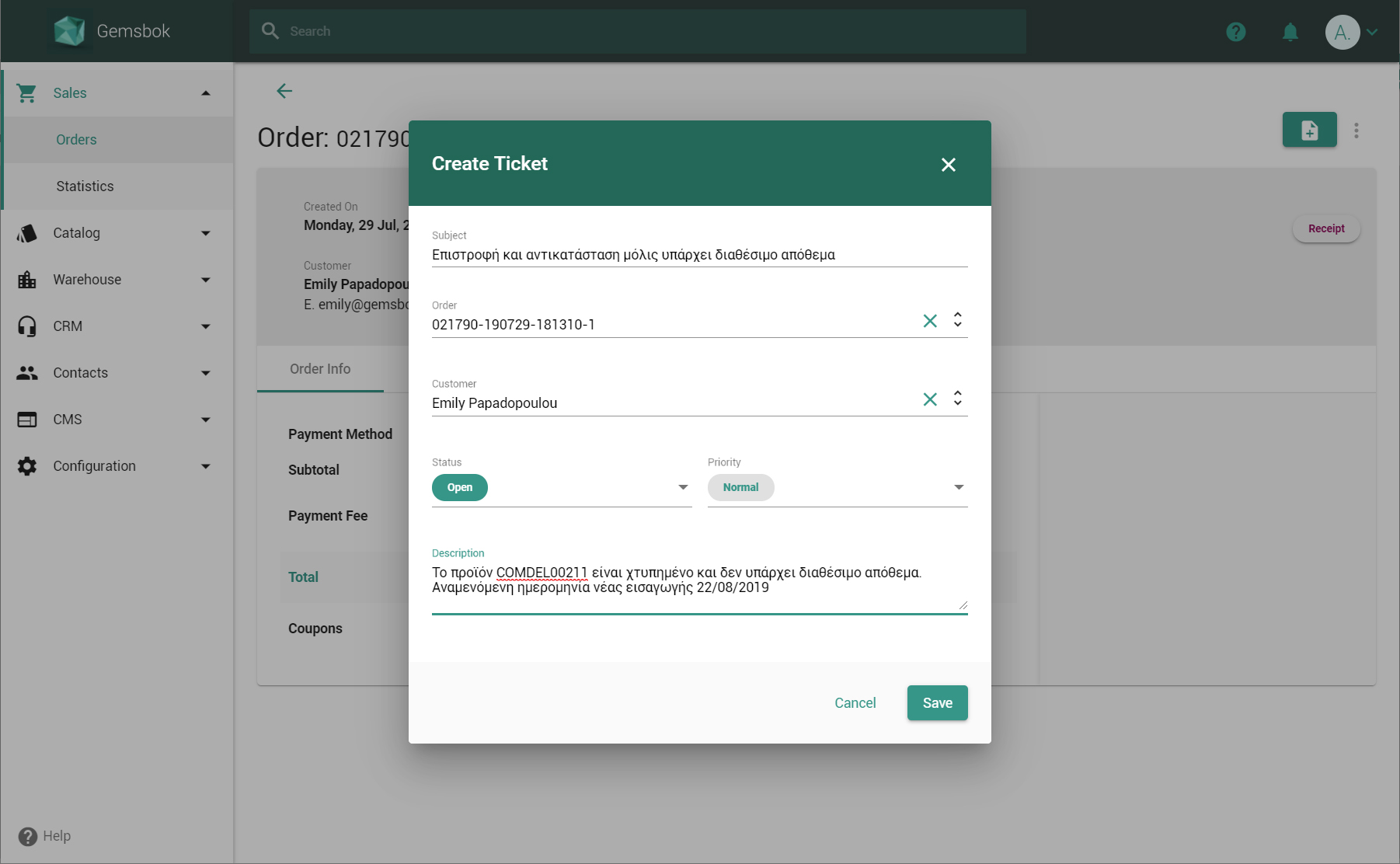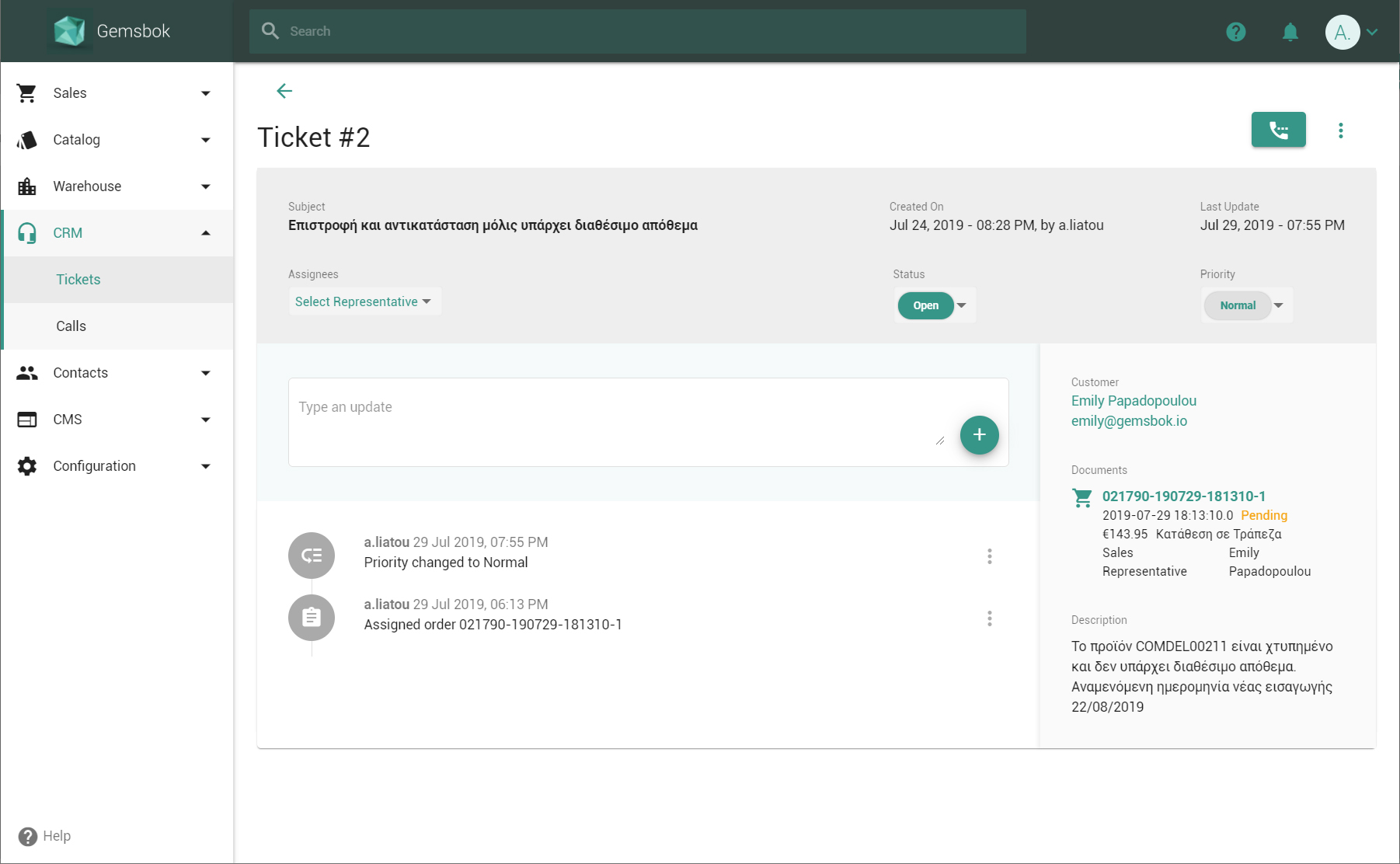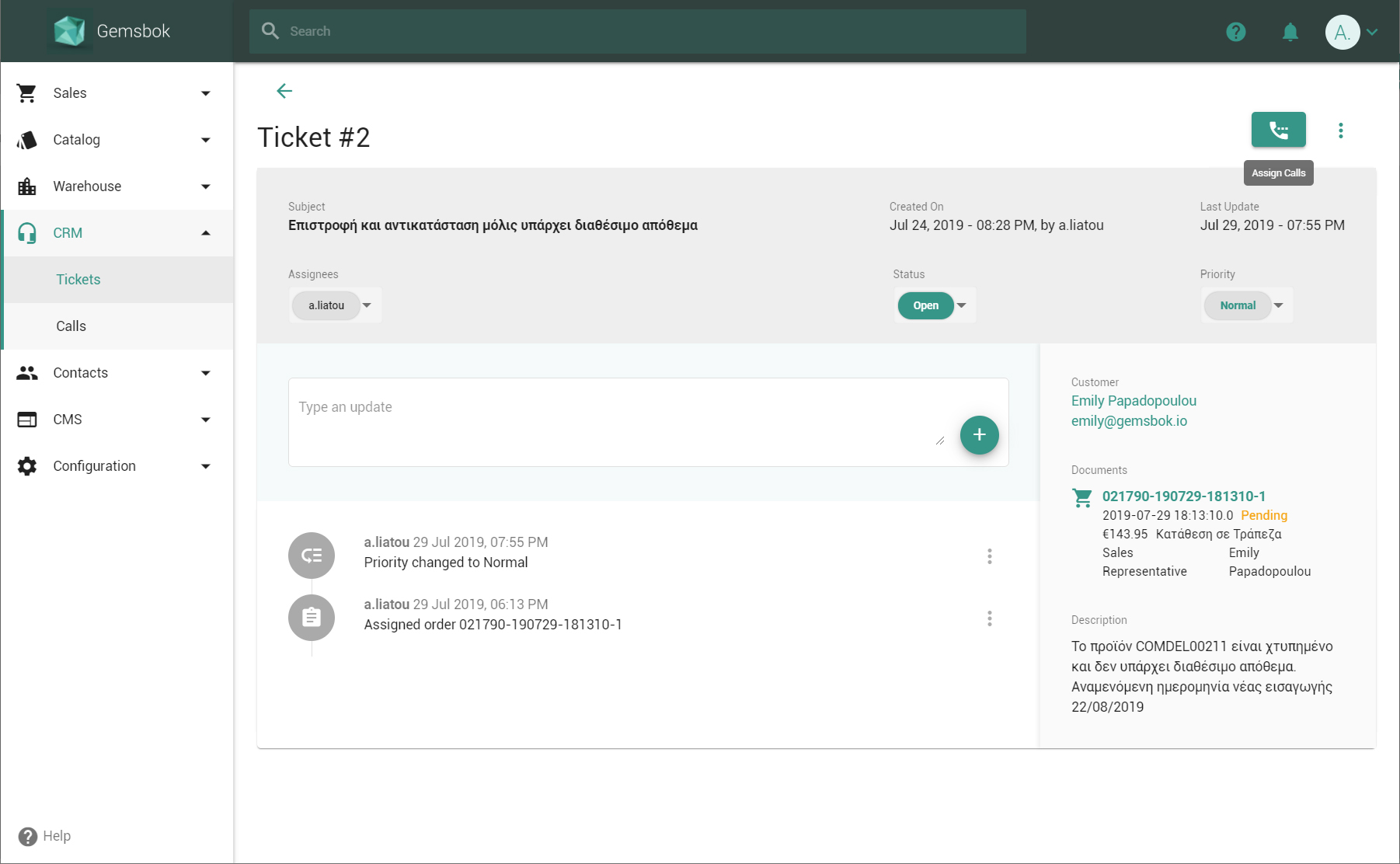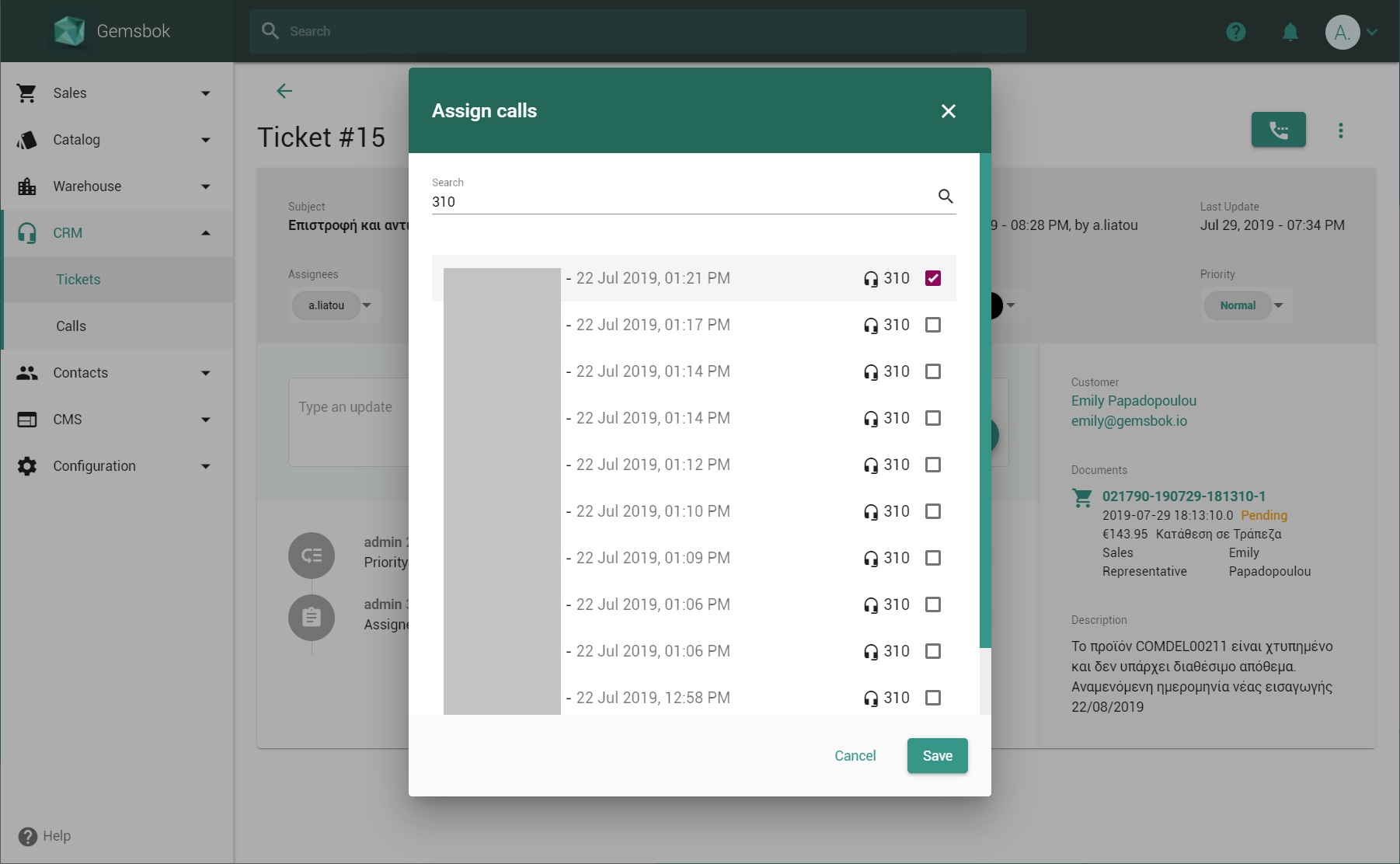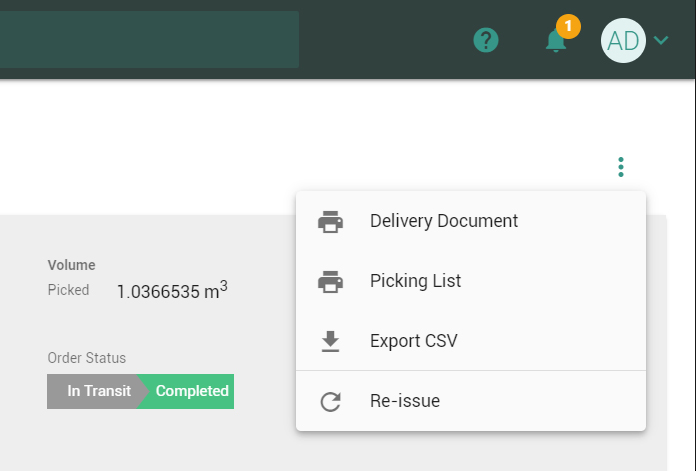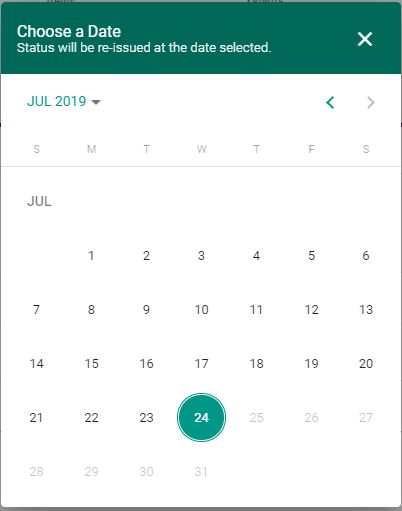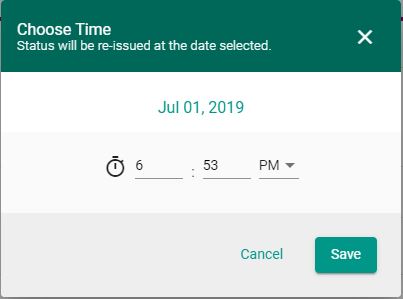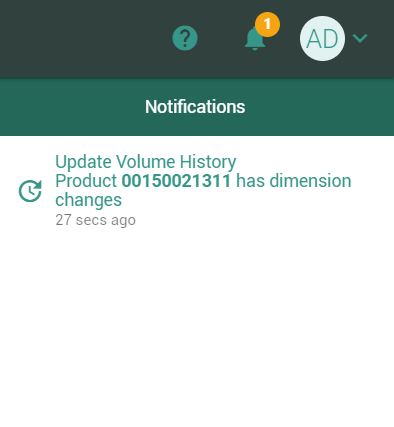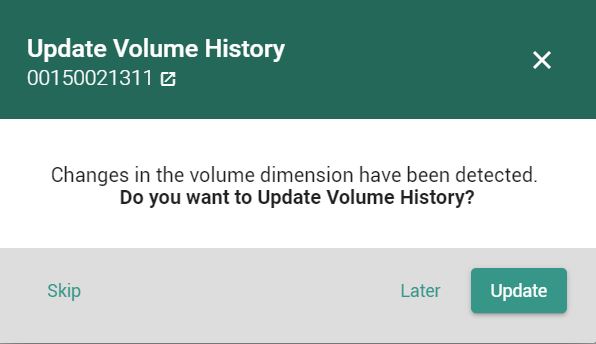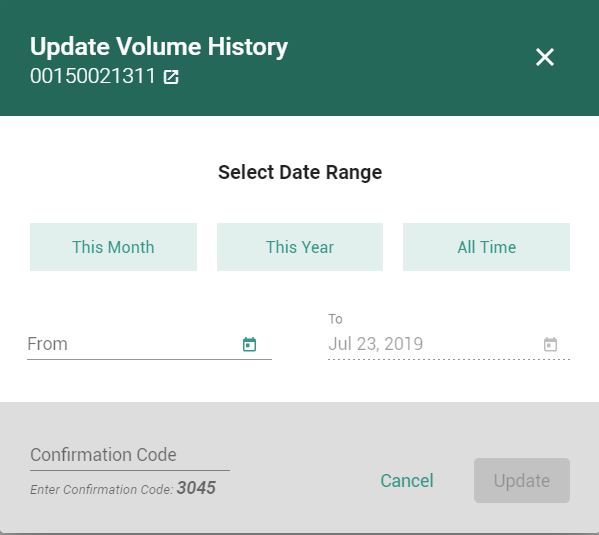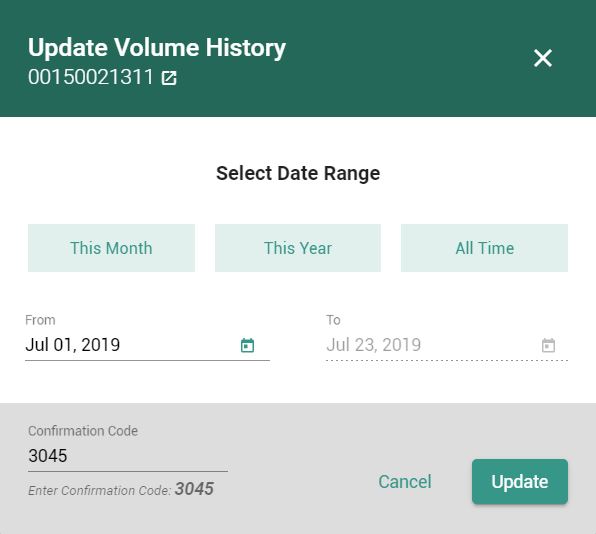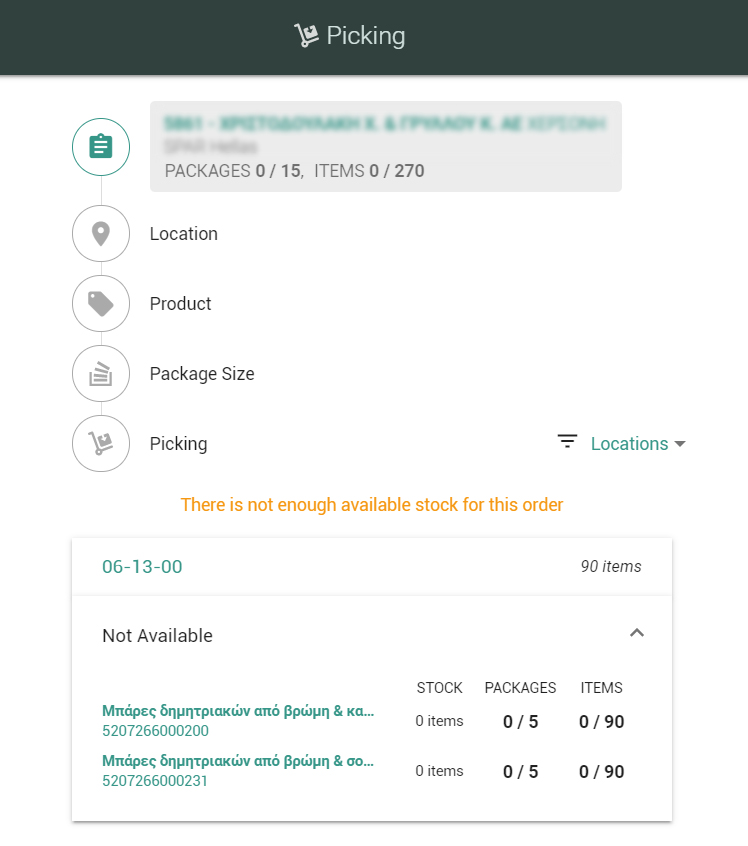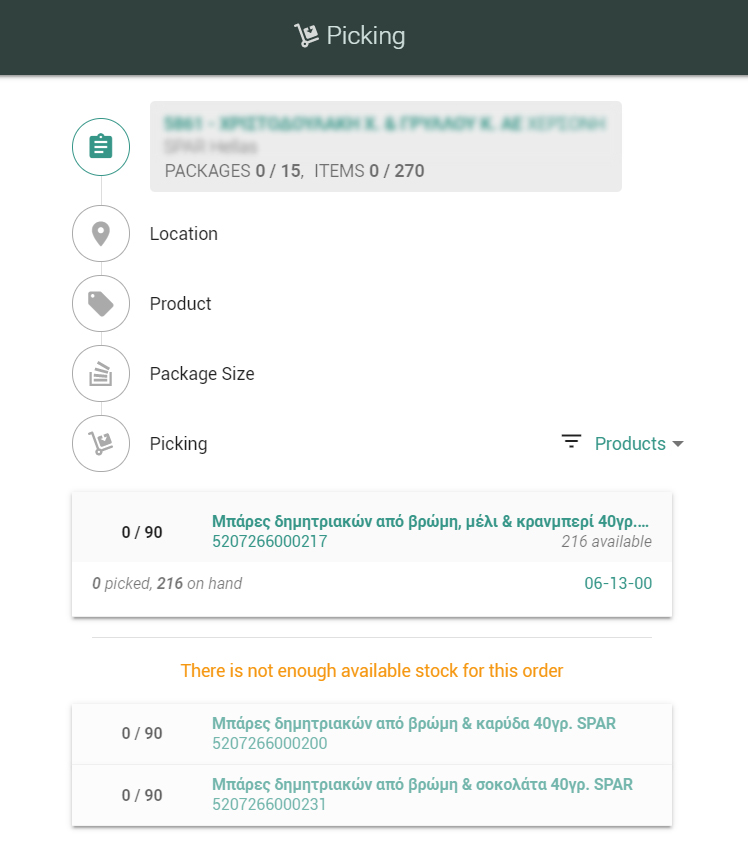Πως προσθέτω ένα νέο όχημα (Route) σε μια εντολή ενδοδιακίνησης;
Επιλέγοντας το “+ Origin Route” μπορείτε να προσθέσετε επιπλέον οχήματα για το Destination που έχει ήδη δηλωθεί. ( Το πεδίο Transfer Origin είναι ενεργό μόνο εφόσον υπάρχει συνδεδεμένη και δεύτερη αποθήκη)
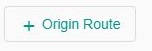
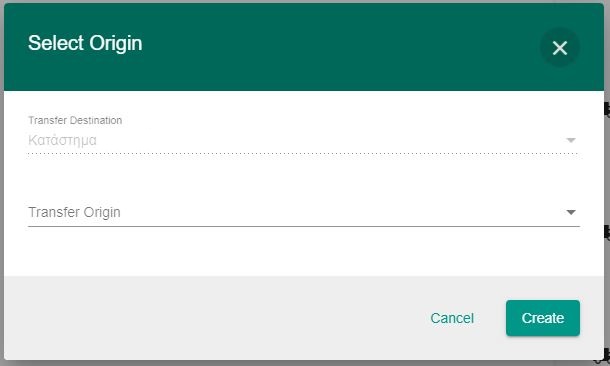
Πατώντας το κουμπί Populate γίνεται αυτόματα δημιουργία νέας λίστας με προϊόντα την τρέχουσα στιγμή και δημιουργούνται ένα ή περισσότερα routes ανάλογα με τον όγκο που έχει επιλεγεί από πριν.
![]()
Επίσης, από το actions menu του Route μπορείτε να αλλάξετε τον όγκο του ή να διαγράψετε το route.
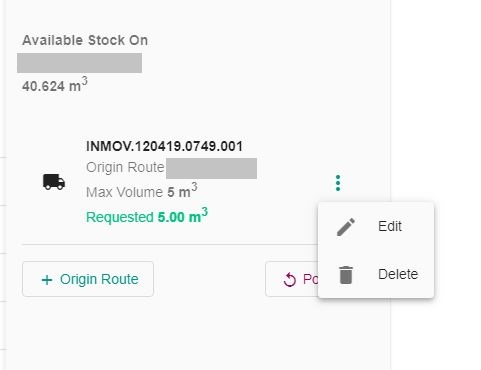
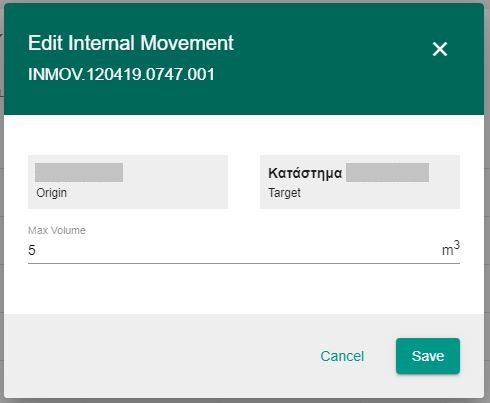
Πώς μπορώ να προσθέσω ή να επεξεργαστώ ένα φίλτρο σε ένα πίνακα;
Στα κεντρικά views που περιέχουν πίνακες μπορείτε να φιλτράρετε τις εγγραφές βάσει των πεδίων που επιθυμείτε. Η προσθήκη του φίλτρου γίνεται από το βελάκι δίπλα στο εικονίδιο της αναζήτησης και μπορείτε να προσθέσετε όσα φίλτρα θέλετε σε έναν πίνακα.
Για να δημιουργήσετε ένα φίλτρο επιλέγετε πρώτα το πεδίο/στήλη που θέλετε να φιλτράρετε και έπειτα επιλέγετε το αντίστοιχο operator και πληκτρολογείτε το/τα values. Τέλος πατάτε το Search για να φιλτράρετε ή μπορείτε να το αποθηκεύσετε δίνοντας του όνομα (Sort Name) και πατώντας το Save.
Το φίλτρο μπαίνει σαν ξεχωριστό στοιχείο πάνω από την αναζήτηση και μπορείτε από το actions αριστερά να το κάνετε:
- Disable, δηλαδή να το απενεργοποιήσετε
- Exclude, δηλαδή να το εξαιρέσετε από την αναζήτηση
- Edit, δηλαδή να αλλάξετε το φίλτρο ή να το σώσετε δίνοντας του όνομα και πατώντας το Save ακριβώς δίπλα.
- Delete, δηλαδή να το διαγράψετε
π.χ.
Είστε στον πίνακα των Delivery Orders και θέλετε να φιλτράρετε όλες τις παραγγελίες που έχουν περισσότερα από 5 τεμάχια.
=> Πατάτε στο βελάκι και στο πρώτο πεδίο επιλέγετε από την λίστα το Items. Στην συνέχεια το αντίστοιχο σύμβολο, στην περίπτωση αυτή το > και τέλος στο value τον αριθμό 5 και πατάτε Search.
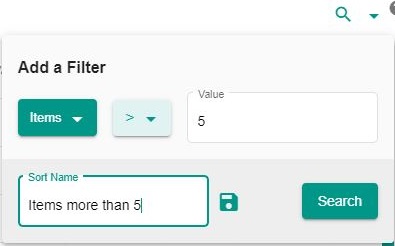
Μπορείτε να αποθηκεύσετε το φίλτρο δίνοντας του όνομα (Sort Name) και πατώντας το Save ακριβώς δίπλα.
Επίσης από το actions menu δίπλα στο φίλτρο μπορείτε να το κάνετε Disable, Exclude, Edit ή Delete.
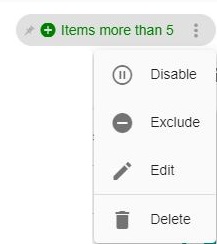
Όταν το φίλτρο εφαρμόζεται στην αναζήτηση έχει πράσινο χρώμα, όταν εξαιρείται από την αναζήτηση έχει κόκκινο χρώμα ενώ το φίλτρο που είναι ανενεργό είναι γκρι.

Πως καταχωρώ ένα νέο ticket στο CRM;
Μπορείτε να δημιουργήσετε ένα νέο ticket κατευθείαν μέσα από μια παραγγελία από τα Actions πάνω δεξιά ή να πάτε στο section CRM > Tickets και να επιλέξετε το Create New. Δημιουργείτε ένα νέο ticket καταχωρώντας Subject ή Order Number ή Customer. Αν είστε ήδη σε παραγγελία τότε το Order Number και ο Customer επιλέγετε αυτόματα. Μπορείτε επίσης να επιλέξετε το αντίστοιχο Status και Priority για το αίτημα που καταγράφετε.
Μετά την δημιουργία του Ticket πρέπει να το αναθέσετε στους αντίστοιχους εκπροσώπους που θα αναλάβουν την διεκπεραίωση του, επιλέγοντας έναν ή περισσότερους εκπροσώπους από την λίστα των Assignees (Select Representative). Επιπλέον από το Actions Menu μπορείτε να επεξεργαστείτε τα στοιχεία του Ticket και να κάνετε Assign στο Ticket μια ή περισσότερες κλήσεις (calls) που έχουν ήδη ολοκληρωθεί μεσώ του τηλεφωνικού κέντρου. Για να φιλτράρετε τις τηλεφωνικής κλήσεις σας πληκτρολογείτε το εσωτερικό σας αριθμό στην αναζήτηση των κλήσεων.
Τέλος μπορείτε να κρατάτε σημειώσεις για την εξέλιξη του αιτήματος μέσω της κεντρικής φόρμας καταχώρησης updates - "Type an update", καθώς και να επεξεργαστείτε ή να σβήσετε ένα υπάρχον update από τα sub actions δεξιά από κάθε update.
https://youtu.be/95E_PviPp-4
Πως αλλάζω την ημερομηνία παράδοσης για ένα Delivery Order;
Μέσα από το Delivery Order επιλέγετε από το Actions menu το Re-issue. Ορίζετε την νέα ημερομηνία και ώρα για το Delivery order και πατάτε Save. Με κάθε αλλαγή στην ημερομηνία γίνεται αυτόματα και ανανέωση του Volume για το κάθε προϊόν που περιέχει το Delivery Order, καθώς και ενημερώνεται η ημερομηνία έκδοσης του παραστατικού.
Η ολοκλήρωση του Update του όγκου μπορεί να κρατήσει μέχρι κάποια λεπτά, θα ειδοποιηθείτε με τα αντίστοιχα notifications πότε έχουν ενημερωθεί οι όγκοι.
Πως μπορώ να εισάγω ένα ολόκληρο κοντέινερ μέχρι την ολοκλήρωση της εισαγωγής του αποθέματος;
Θα πρέπει να το παραλάβετε στην συγκεκριμένη εισαγωγή ή να δημιουργήσετε μια νέα. Επίσης, πρέπει να έχετε δημιουργήσει τον αντίστοιχο κωδικό για το κοντέινερ για τον πελάτη σας και να έχετε περάσει τις διαστάσεις που με βάση αυτές θα γίνει ο υπολογισμός του όγκου για την χρέωση της φιλοξενίας στην αποθήκη σας.
Τέλος, για να το βγάλτε από την αποθήκη ώστε να σταματήσει να χρεώνεται η φιλοξενία του κοντέινερ, θα πρέπει να φτιάξετε και να εκτελέσετε ένα αντίστοιχο delivery order.
Πως έχω πρόσβαση στην εφαρμογή του scanner;
Για να κάνετε είσοδο στην εφαρμογή του scanner το url είναι [yourSubdomain].gemsbok.io/gem-scan/, όπου το yourSubdomain είναι το ίδιο όνομα που έχετε και στο url του διαχειριστικού.
Για να συνδεθείτε θα πρέπει να συμπληρώσετε το όνομα χρήστη και το κωδικό που αντιστοιχεί στο λογαριασμό σας για το Scanner.
Προσοχή: Για τους περισσότερους λογαριασμούς o κωδικός πρόσβασης για το Scanner είναι διαφορετικός από αυτόν για το διαχειριστικό.
Μπορείτε να χρησιμοποιήσετε το scanner και από τον υπολογιστή σας και όχι μόνο από τις συσκευές που χρησιμοποιούν οι εργαζόμενοι στην διαχείριση αποθέματος στον χώρο της φυσικής αποθήκης.
Πως ενημερώνω τον όγκο ενός προϊόντος που άλλαξαν οι διαστάσεις του;
Όταν αλλάξετε τις διαστάσεις ενός προϊόντος θα σας εμφανιστεί ένα notification για το εάν επιθυμείτε να ανανεώσετε τον όγκο του προϊόντος. Επιλέγετε το χρονικό διάστημα για το οποίο θέλετε να γίνει η ανανέωση και πατάτε Update.
ΠΡΟΣΟΧΗ μην επιλέξετε παλαιότερα διαστήματα που έχετε ήδη τιμολογήσει ώστε να μην έχετε ασυνέπειες με παρελθοντικούς όγκους.
Γιατί δεν εμφανίζεται το προϊόν στην σελίδα;
Οι λόγοι που αφορούν το δικό μας σύστημα είναι:
- ότι υπάρχει διπλότυπο προϊόν, δηλαδή με το ίδιο product code. Σε αυτήν την περίπτωση πρέπει να κάνετε merge τα προϊόντα.
- ότι το Status του δεν είναι Enable
- ότι δεν έχει συμπληρωμένα ένα τα παρακάτω πεδία: product code, κατηγορία, διαστάσεις, εικόνα, τιμή ή τα πεδία Constraints π.χ. μέθοδο πληρωμής, μεταφοράς κτλ
Τέλος για να εμφανιστεί στην λίστα των προϊόντων (π.χ. category list) και στα αποτελέσματα της αναζήτησης πρέπει να είναι Visible.
Πότε μειώνεται το stock για ένα προϊόν και δεν είναι πλέον διαθέσιμο;
To stock για ένα προϊόν μειώνεται και δεν είναι πλέον διαθέσιμα τα items αμέσως μόλις γίνουν picked σε ένα delivery order, χωρίς να έχει γίνει Ready ή Completed το delivery order αλλά σε status Processing. Αν θέλετε να ακυρώσετε ένα delivery order πρέπει να επιστρέψετε τα τεμάχια που έχετε βάλει στο picking list πίσω σε μια οποιαδήποτε θέση ή στις θέσεις που τα πήρατε αν είχατε κάνει partial picking (splittable tracking code).
Επιπλέον το απόθεμα μπορεί να μειωθεί κατά την διαδικασία της απογραφής αν κατά το Finalize σας εμφανίζεται μήνυμα ότι αφαιρείται απόθεμα από την θέση.
Τι είναι η λίστα των προτάσεων για picking (suggestions);
Τα suggestions σε ένα Delivery Order προκύπτουν από την αναμενόμενη λίστα προϊόντων της παραγγελίας. Είναι οµαδοποιηµένα ανά Location ή ανά Product που έχουν διαθέσιμο stock για την παραγγελία. Αν το stock δεν επαρκεί για την παραγγελία, εμφανίζεται ειδοποίηση.
Στα suggestions εμφανίζονται πάντα ποσά τεμάχια πρέπει να γίνουν picked και ποσά έχουν γίνει ήδη.
- ανά Location εμφανίζονται τα διαθέσιμα locations και ποσά τεμάχια είναι διαθέσιμα για picked.
- ανά Product εμφανίζονται τα προϊόντα που πρέπει να γίνουν picked, πόσα είναι διαθέσιμα, σε ποια locations είναι διαθέσιμο το καθένα και πόσο είναι το απόθεμα τους σε αυτήν την θέση.
Πατώντας επάνω στα προϊόντα ή στις θέσεις που εμφανίζονται στα suggestions τότε σας συμπληρώνονται τα αντίστοιχα βήματα αυτόματα.
Η λίστα των προτάσεων μειώνεται όταν κάνετε picked όλα τα προϊόντα που ζητάει η παραγγελία ή βάλετε invalid reason.